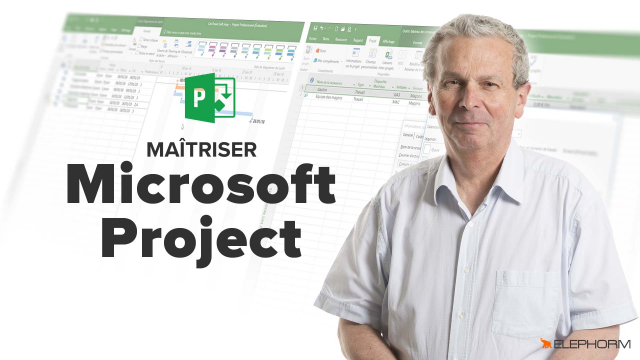Comment Modifier le Modèle Global dans Project 2016
Apprenez à conserver vos personnalisations pour les appliquer à tous vos nouveaux projets dans Project 2016.
Introduction
Cadrer le projet
Construire le plan de projet








Création des dépendances





Evaluer le chemin critique
Identifier les dates clés








Créer les ressources





Affecter les ressources










La planification de référence
Le suivi du projet





Découvrir les outils de reporting
Personnaliser Project







Détails de la leçon
Description de la leçon
Dans cette leçon, découvrez comment modifier le modèle global dans Project 2016 pour appliquer des personnalisations permanentes à tous vos nouveaux projets. Vous verrez comment copier des éléments personnalisés (affichages, calendriers, champs calculés) depuis un projet prototype vers le modèle global. Ce modèle global, équivalent au fichier normal.dot de Word, est essentiel pour maintenir une cohérence et gagner du temps lors de la création de nouveaux projets. Nous explorerons également les particularités des dernières versions de Project et la gestion automatique des tables et des affichages dans le modèle global. Vous apprendrez comment copier manuellement des composants comme les calendriers personnalisés et les champs calculés, ainsi que l'importance de mettre à jour le modèle global pour garantir l'homogénéité de vos futurs projets. En bonus pratique, un projet contenant tous les jours chômés sur plusieurs années sera inclus pour faciliter votre travail. À la fin de cette leçon, vous saurez manipuler le modèle global de Project 2016 pour répondre efficacement aux exigences de vos divers projets.
Objectifs de cette leçon
Les objectifs de cette vidéo sont de :
1. Comprendre l'importance du modèle global.
2. Savoir copier des éléments personnalisés dans le modèle global.
3. Appliquer ces personnalisations à tous les nouveaux projets.
Prérequis pour cette leçon
Pour suivre cette vidéo, vous devez avoir :
1. Des connaissances de base en gestion de projet.
2. Une familiarité avec l'interface de Project 2016.
3. Un projet prototype contenant vos personnalisations.
Métiers concernés
Ce sujet est particulièrement pertinent pour les :
1. Chef de projet souhaitant standardiser la gestion des projets.
2. Consultants en gestion de projet cherchant à optimiser les processus.
3. IT Managers désirant uniformiser les pratiques de gestion de projet dans leur équipe.
Alternatives et ressources
Les alternatives à la méthode décrite incluent l'utilisation d'autres logiciels de gestion de projet tels que Microsoft Excel pour une personnalisation manuelle, ou des outils plus avancés comme JIRA et Asana qui offrent des fonctionnalités de gestion de projets avec des modèles prédéfinis.
Questions & Réponses